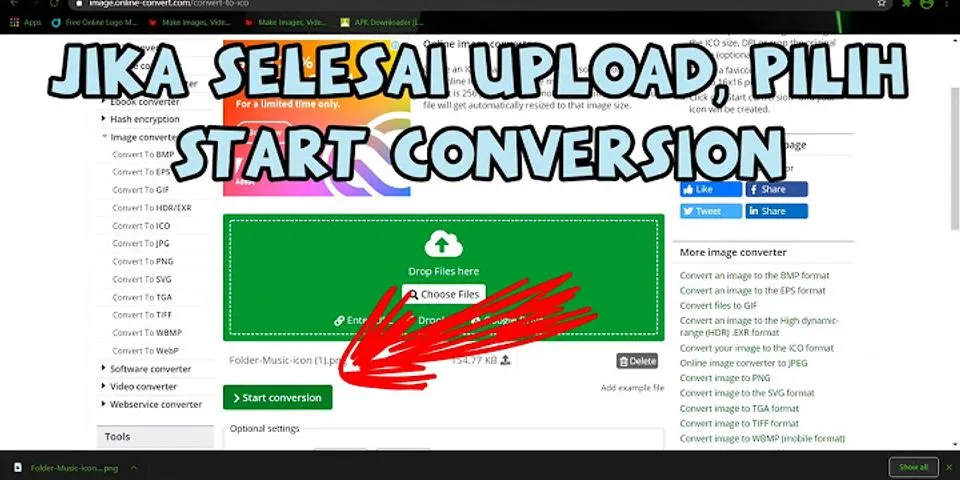Tips, Trik, Tutorial, Windows Edit
Matikan layar Anda jika Anda tidak menggunakannya untuk menghemat energi. Berikut adalah cara paling nyaman untuk mematikan layar Anda di Windows. Tahukah Anda berapa lama hingga Windows secara otomatis mematikan layar Anda? Sayangnya, Windows 10 tidak menawarkan pintasan keyboard yang nyaman untuk mematikan layar. Tapi kami akan menunjukkan cara termudah untuk mengontrol layar Anda dan mematikannya kapan pun Anda mau. Ini tidak hanya akan menghemat energi Anda, tetapi Anda juga akan mencegah layar dari kerusakan jangka panjang. Catatan: Jika Anda menggunakan laptop Windows, mungkin dilengkapi dengan hotkey yang dapat mematikan layar Anda. Ini bervariasi tergantung pada produsen dan model laptop. Periksa baris atas tombol, biasanya tombol F1-12, untuk simbol layar mati dan cobalah. Anda mungkin harus menahan tombol Fn (biasanya di kiri bawah) untuk mengganti tombol F dan mengaktifkan fungsionalitas hotkey (terkadang sebaliknya). Windows 10 menawarkan beberapa pengaturan manajemen daya. Mari kita lihat bagaimana Anda dapat menggunakan ini untuk mengontrol layar Anda dan mematikannya tepat waktu. Untuk mengontrol seberapa cepat layar Anda mati, buka Start > Settings > System > Power & sleep dan sesuaikan waktu di bawah Screen. On battery power, kami sarankan untuk membiarkan layar Anda mati setelah 5 menit atau kurang. When plugged in, Anda dapat membiarkannya menyala lebih lama, tetapi 10 atau 15 menit adalah waktu maksimal Anda.  Perhatikan bahwa pengaturan ini tidak akan memengaruhi game atau media berbasis video karena itu akan membuat tampilan Anda selalu aktif. Ini berarti Anda dapat terus menonton film atau acara tanpa mematikan layar, bahkan saat layar mati disetel hanya dalam hitungan menit. Sekarang, membiarkan Windows mematikan layar Anda secara otomatis ketika tidak aktif selama beberapa menit itu bagus. Namun Anda dapat menghemat lebih banyak daya baterai jika Anda mematikan layar secara manual. Saat monitor PC Anda memiliki sakelar mati, laptop Anda mungkin tidak memiliki tombol untuk mematikan layar atau lampu latarnya. Jadi jika Anda menggunakan laptop, kami akan menunjukkan kepada Anda cara menggunakan kembali tombol daya untuk mematikan layar. Di jendela Power & sleep yang dijelaskan di atas, temukan Related settings dan klik Additional power settings. Ini akan membuka Control Panel Windows lama. Atau, tekan tombol Windows + Q, cari Control Panel, buka hasil yang sesuai, dan navigasi secara manual ke Power Options. Di panel kiri, klik Choose what the power button does.  Di jendela berikutnya, di bawah When I press the power button, Anda dapat turn off the display saat menggunakan baterai atau dicolokkan. Klik Save changes untuk mengunci preferensi Anda.  Sekarang yang harus Anda lakukan untuk mematikan layar laptop Anda adalah menekan tombol power. Bukan berarti Anda masih dapat mematikan komputer secara paksa (jika terkunci) dengan menahan tombol daya selama beberapa detik. Anda mungkin memiliki komputer dengan Modern Standby. Untuk mengetahuinya, tekan CTRL + R, ketik cmd, dan klik OK untuk membuka prompt perintah. Ketik powercfg -a ke dalam prompt dan tekan Enter. Jika Anda melihat opsi Standby (S0 Low Power Idle), Anda memiliki mesin Modern Standby. Anda mungkin juga melihat bahwa pilihan standby lainnya tidak tersedia.  Mematikan layar menggunakan tombol daya adalah solusi yang nyaman. Untungnya, ada cara untuk menambahkannya kembali. Tapi kita harus masuk ke registri untuk melakukan ini. Harap ikuti petunjuk ini dengan hati-hati karena Anda tidak ingin merusak apa pun yang penting. Tekan Windows + R untuk meluncurkan menu Run, masukkan regedit, dan klik OK untuk membuka Windows Registry Editor. Di dalam registri, buka lokasi berikut: Sesampai di sana, temukan entri CsEnabled, ubah nilainya dari 1 menjadi 0, dan klik OK untuk menyimpan perubahan Anda.  Sekarang keluar dari editor registri, reboot Windows, dan kembali ke pengaturan sistem yang diuraikan di atas untuk menemukan "Turn off display option" kembali ke tempatnya. Mungkin Anda tidak ingin mematikan monitor PC Anda secara manual. Atau mungkin Anda tidak ingin mengubah pengaturan default tombol daya Anda. Nah, cukup gunakan alat Windows pihak ketiga untuk mematikan layar Anda. Di bawah ini adalah tiga yang terbaik. Turn Off Monitor adalah utilitas kecil yang dapat dieksekusi yang hanya melakukan satu pekerjaan: mematikan layar Anda. Anda tidak perlu menginstalnya. Cukup unduh file, keluarkan arsip ZIP, simpan utilitas di desktop Anda, dan klik dua kali kapan pun diperlukan. Anda dapat menetapkan pintasan keyboard untuk menjalankan utilitas, yang akan saya jelaskan di bawah. Jika Anda melihat peringatan keamanan, Anda dapat melewatinya dengan menghapus tanda centang di sebelah Always ask before opening this file.  Perhatikan bahwa di Windows 10, saat Anda menggunakan utilitas ini dan siap melanjutkan pekerjaan, layar akan bangun ke layar kunci. Jika Anda lebih suka tidak mengetikkan kredensial login Anda setiap kali Anda mematikan layar, Anda dapat menonaktifkan layar kunci. Namun, itu berarti siapa pun akan dapat mengakses desktop Anda saat Anda tidak ada. Seseorang di Microsoft pasti telah memperhatikan betapa menyenangkannya memiliki pintasan untuk mematikan layar karena mereka menulis skrip untuk itu. Untungnya, mereka juga membuat skrip itu tersedia melalui TechNet, tempat Anda dapat mengunduh file skrip batch secara gratis. Simpan file BAT ke desktop Anda dan klik dua kali untuk menjalankannya. Anda bahkan dapat mengubah ikon dan menetapkan pintasan, yang dapat Anda temukan petunjuknya di bawah ini. NirCmd adalah utilitas baris perintah, yang dapat menyelesaikan berbagai tugas, termasuk mematikan monitor Anda. Anda dapat menjalankan NirCmd tanpa instalasi. Namun, jika Anda ingin menggunakannya secara teratur, akan lebih mudah untuk menginstalnya dan karenanya tidak harus mengetikkan jalur lengkap setiap kali Anda ingin menjalankan perintah. Untuk menginstal NirCmd di Windows 10, buka paket arsip ZIP, klik kanan nircmd.exe, dan pilih Run as administrator. Selanjutnya, klik tombol Copy To Windows Directory.  Konfirmasikan dengan Yes di jendela berikut. Setelah operasi selesai, klik OK di jendela sebelumnya.  Sekarang setelah Anda menginstal NirCmd, Anda dapat menggunakannya untuk mematikan monitor dan menyelesaikan tugas lainnya. Memang, membuka baris perintah dan mengetik perintah setiap kali Anda ingin mematikan layar mungkin merupakan solusi yang paling tidak nyaman dari semuanya. Namun, Anda hanya perlu melakukannya sekali untuk membuat pintasan, yang kemudian dapat Anda tetapkan sebagai tombol pintas. Klik tombol Windows + R untuk membuka utilitas Jalankan, lalu ketik cmd dan klik OK. Di baris perintah, ketik perintah berikut: nircmd.exe cmdshortcutkey "c:\temp" "Turn Monitor Off" monitor offTekan Enter untuk menjalankan perintah. Jika Anda tidak menyalin nircmd.exe ke Direktori Windows, sebutkan jalur lengkapnya. Selain "c:\temp", Anda dapat memilih lokasi lain untuk file pintasan. "Turn Monitor Off" akan menjadi nama file pintasan, tetapi Anda dapat memilih nama yang berbeda. Ini berfungsi untuk semua yang dapat dieksekusi, termasuk alat di atas. Pertama, klik kanan file EXE dan pilih Create shortcut. Perhatikan bahwa Anda telah membuat pintasan untuk NirCmd jika Anda mengikuti langkah-langkah di atas. Selanjutnya, klik kanan file shortcut tersebut dan pilih Properties. Tempatkan mouse di kolom Shortcut key:, yang seharusnya bertuliskan "None", dan klik pintasan keyboard Anda, misalnya, Ctrl+Alt+J. Klik OK untuk konfirmasi.  Terakhir, uji tombol pintas Anda dan nikmatilah! Kami telah menunjukkan kepada Anda cara mengontrol tampilan komputer Anda, dari menyesuaikan pengaturan daya hingga menggunakan utilitas pihak ketiga untuk mematikan layar. |

Pos Terkait
Periklanan
BERITA TERKINI
Toplist Popular
#1
#2
#5
#6
#9
Periklanan
Terpopuler
Periklanan
Tentang Kami
Dukungan

Copyright © 2024 apacode Inc.